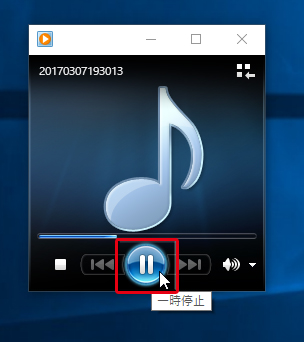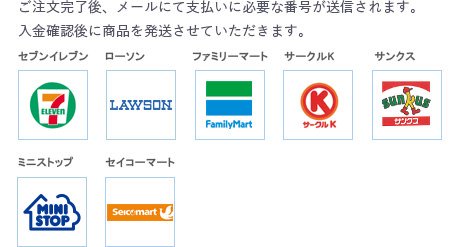録音データをパソコンで再生する(Windows)
- ボイスレコーダーをパソコンに接続します。
- 画面左下の「スタート」ボタン → 「エクスプローラー」の順にクリックします。
- エクスプローラーが起動したら、画面左の「RECORDER」ドライブをクリックします。
続けて右のエリアに表示される「RECORD」フォルダをダブルクリックします。 - 続けて「VOICE」フォルダをダブルクリックします。
- 録音データが表示されるので、再生したいファイルをクリックしてから、右クリックでメニューを表示します。
メニューから「Windows Media Playerで再生する」を選んでクリックします。 - Windows Media Playerが起動して、録音データの再生が開始されます。
- Windows Media Playerのステータスバーをドラッグして左右に移動させドロップすると、録音データの再生位置を変更できます。
- Windows Media Playerの真中のボタンをクリックすると、一時停止・再開ができます。
ボイスレコーダーで録音したデータは、Windowsのパソコンに標準で搭載されている
「Windows Media Player」で再生することができます。
もし、お使いのパソコンにWindows Media Playerが入っていない場合は、
以下の手順を参考にまずはインストールを行なって下さい。
Windows Media Player 10 のインストール方法
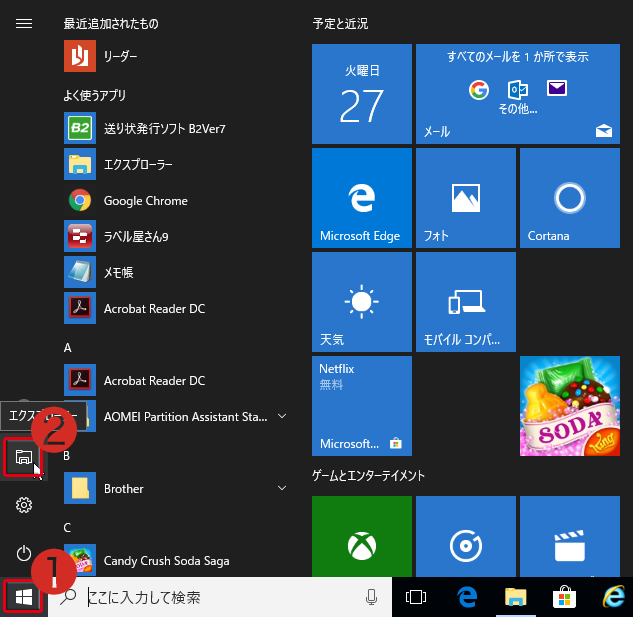
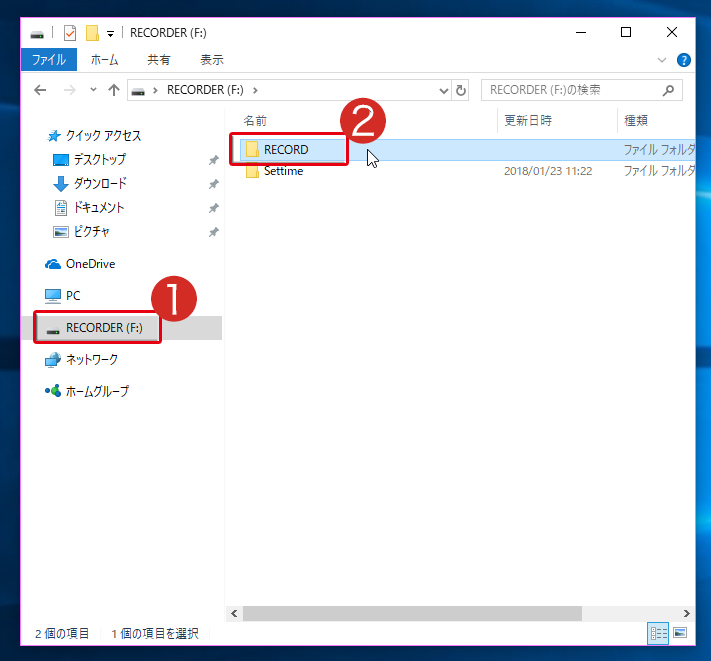
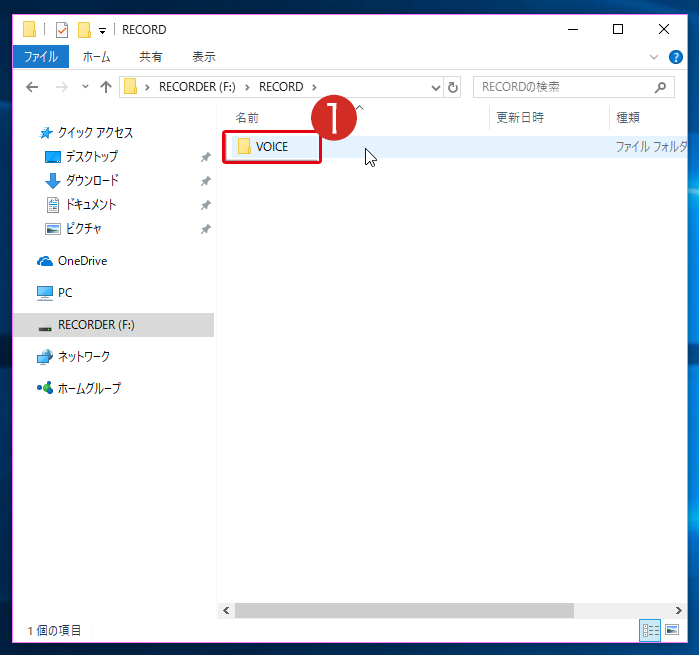

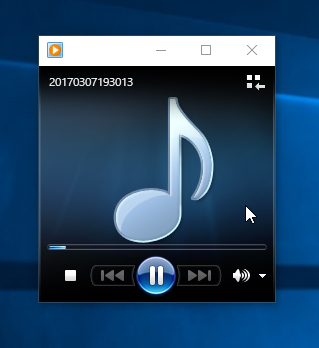
※再生が開始されても音が聞こえない場合は、パソコンの音量を確認して下さい。
※すぐに「もう一度再生」という表示が出る場合は、録音時間が短い可能性があるので、ボイスレコーダーをパソコンから外して、再度録音を試して下さい。
初回起動時に表示される「Windows Media Player へようこそ」の画面が表示されたら、
①「推奨設定」を選択して、②「完了」ボタンをクリックします。
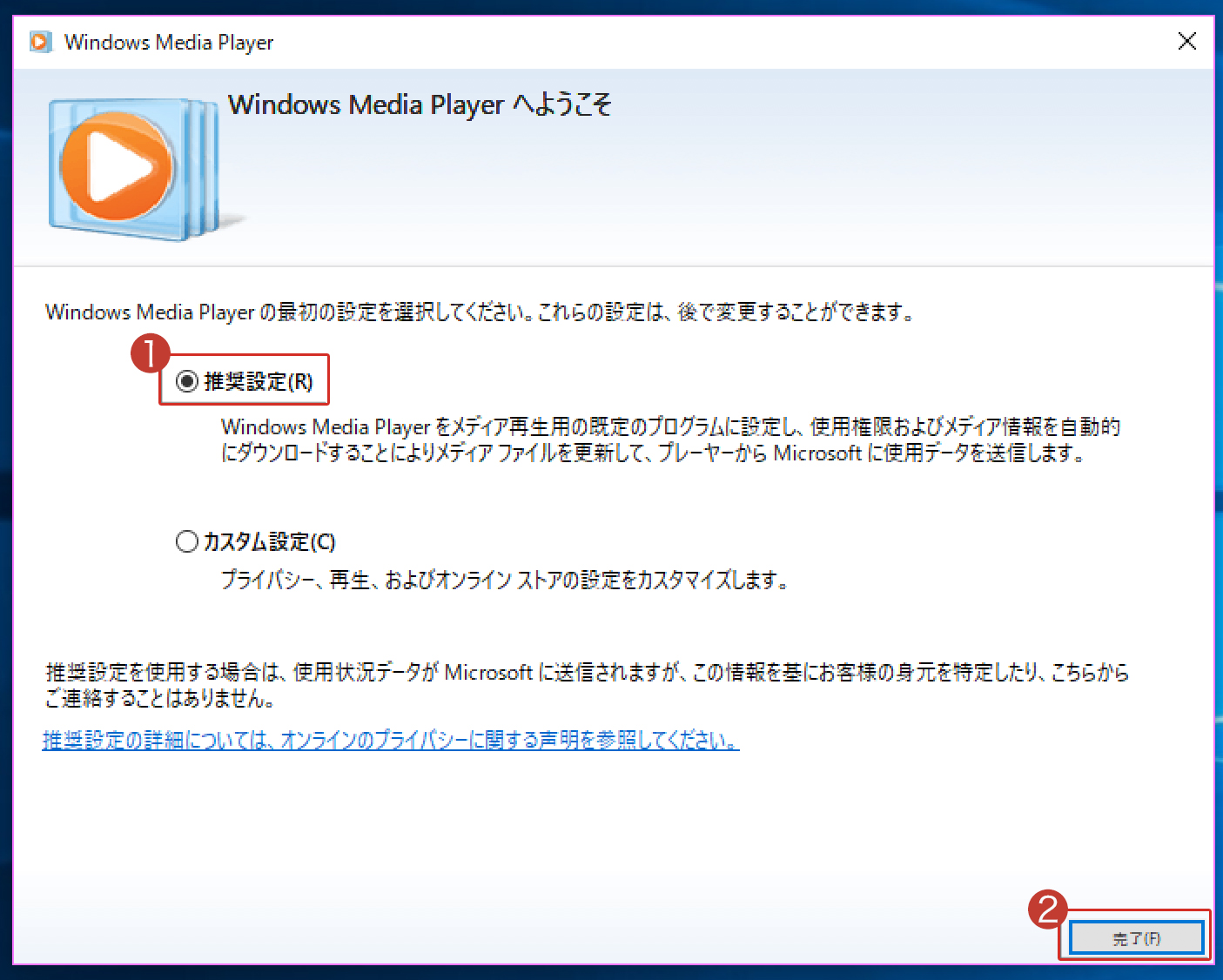
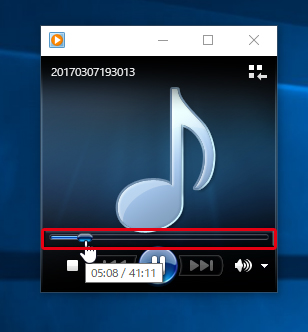
マウスの左ボタンを押しながらマウスを移動することを「ドラッグ」、ドラッグした移動先でずっと押さえていた左ボタンを離すことを「ドロップ」といいます。